PC / Mac에서 FLV 비디오 파일을 AVI 형식으로 변환하는 방법
이 가이드는 FLV를 AVI로 변환 데스크톱 소프트웨어 및 온라인 앱으로. FLV 비디오를 변환해야하는 데는 여러 가지 이유가 있습니다. FLV는 비디오 콘텐츠를 온라인으로 배포하기 위해 개발되었지만 디지털 장치에서는 재생되지 않습니다. 컴퓨터에서 FLV를 시청하려면 다른 비디오 형식으로 변경해야합니다. 또한 FLV를 압축되지 않은 비디오 형식으로 변환하는 비디오 파일을 편집하는 것이 좋습니다.
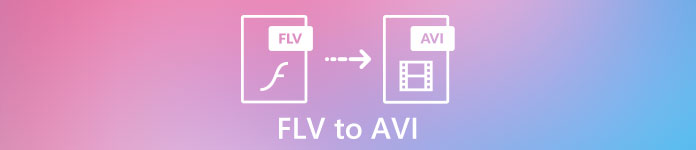
1 부 : FLV를 AVI로 변환하는 2 가지 무료 방법
방법 1 : 무료 FLV 변환기를 사용하여 FLV를 AVI로 변환
FLV를 AVI로 변환 할 때 출력 품질, 사용 편의성 등과 같은 여러 요소에 대해 걱정할 수 있습니다. FVC 무료 FLV 변환기 최선의 선택입니다. 무료이지만 많은 전문 기술 없이도 전문가 수준의 많은 기능을 사용할 수 있습니다. 또한 비디오 편집과 같은 다양한 보너스 도구를 제공합니다.
최고의 FLV 변환기의 주요 기능
- 1. FLV 비디오를 다른 멀티미디어 형식으로 쉽게 변환합니다.
- 2. AVI, MP4, MKV 등과 같은 거의 모든 비디오 형식을 지원합니다.
- 3. 변환 당 수백 개의 FLV 파일을 일괄 처리합니다.
무료 다운로드Windows 7 이상안전한 다운로드
무료 다운로드MacOS 10.7 이상안전한 다운로드
무료로 데스크탑에서 FLV를 AVI로 변환하는 방법
1 단계: FLV 파일 추가
컴퓨터에 최고의 무료 FLV 변환기를 설치하는 한 실행하십시오. PC 및 Mac과 호환됩니다. 클릭 파일 추가) 파일 열기 대화 상자를 활성화하려면 왼쪽 상단 모서리에있는 메뉴를 클릭하십시오. 그런 다음 컴퓨터에서 FLV 비디오를 찾아 선택하고 열다 버튼을 클릭하여 추가하세요.

2 단계: 비디오 편집 및 형식 설정
비디오 파일을 변경하려면 FLV 파일을 선택하고 편집하다 메뉴. 그러면 비디오 편집기 창으로 이동합니다. 화면 지침에 따라 편집 한 다음 기본 인터페이스로 돌아갑니다.
기본 인터페이스 하단에있는 출력 형식 드롭 다운 메뉴를 클릭하여 프로필 대화 상자를 엽니 다. 그런 다음 AVI를 검색하고 일반 비디오 탭에서 선택하십시오.

3 단계 : FLV를 AVI로 변환
옆에있는 점 3 개 아이콘을 누릅니다. 출력 폴더 필드를 클릭하고 AVI 파일을 저장할 특정 디렉토리를 선택합니다. 마지막으로 변하게 하다 버튼을 누르면 FLV를 AVI로 즉시 변환 할 수 있습니다.

방법 2 : VLC를 사용하여 FLV를 AVI로 변환하는 방법
VLC는 단순한 미디어 플레이어 그 이상입니다. 비디오 변환을 포함하여 많은 유용한 기능을 찾을 수 있습니다. 오픈 소스 프로젝트 인 VLC를 사용하면 FLV를 AVI로 무료로 변환 할 수 있습니다. 또한 VLC는 손상된 AVI 비디오를 복구 할 수 있습니다.
1 단계: 무료 FLV 변환기를 엽니 다. VLC가없는 경우 공식 웹 사이트에서 무료로 다운로드하십시오.
2 단계: 로 이동 미디어 상단 리본에서 메뉴를 선택하고 변환 / 저장. 고르다 변환 / 스트리밍 ~로부터 파일 Mac의 메뉴.
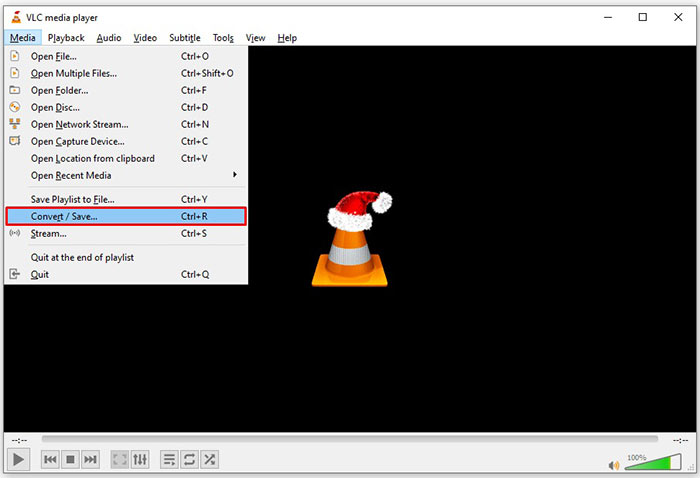
3 단계 : 클릭 더하다 미디어 열기 대화 상자에서 버튼을 누르고 변환 할 FLV 파일을 추가합니다.
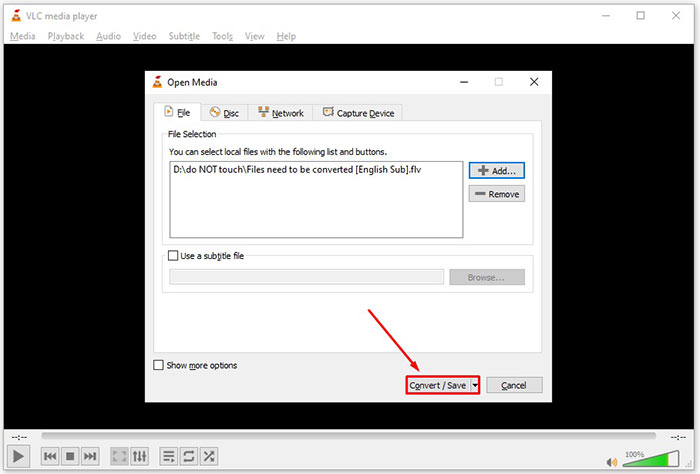
4 단계 : 그런 다음 변환 / 저장 버튼을 눌러 다음 대화 상자로 이동합니다.
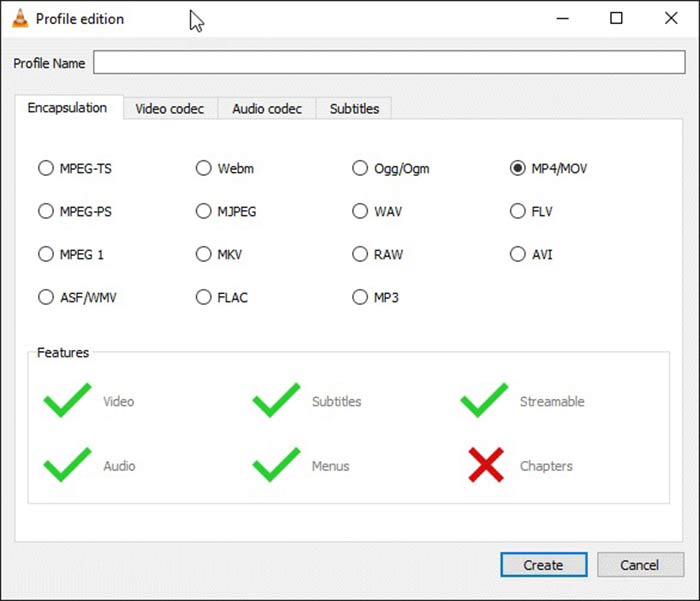
5 단계 : 열기 프로필 드롭 다운 목록에서 AVI를 선택합니다. 찾을 수없는 경우 옆에있는 세 번째 버튼을 클릭하십시오. 프로필. 그것은 열립니다 프로필 에디션 대화. 고르다 AVI 그리고 적어 프로필 이름. 딸깍 하는 소리 창조하다 확인합니다. 그런 다음 다음에서 새 항목을 선택하십시오. 프로필.
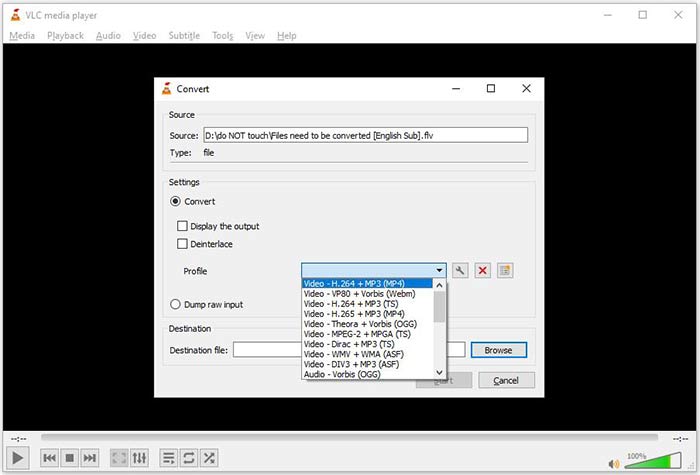
6 단계 : 를 눌러 출력 폴더를 설정하십시오. 검색 단추. 클릭 스타트 버튼을 누르면 VLC가 FLV를 AVI로 변환합니다.
놓치지 마세요 :
2 부 : FLV를 AVI 온라인으로 변환하는 방법
때로는 온라인에서 FLV를 AVI로 변환해야하는 경우도 있습니다. 또한 일부 사람들은 소프트웨어 설치를 좋아하지 않습니다. FVC 무료 온라인 비디오 컨버터 당신의 필요를 충족시킬 수 있습니다. 온라인으로 작동하지만 여러 FLV 파일을 AVI로 변환하는 것으로 충분합니다. 다른 웹 앱과 달리 파일 크기, 워터 마크 등에 대한 제한이 없습니다.
1 단계: 방문 https://www.free-videoconverter.net/free-online-video-converter/ 비디오를 변환해야 할 때 브라우저에서. 클릭 변환 할 파일 추가 버튼을 클릭하고 런처를 다운로드하십시오.

2 단계: 다운로드 후 런처가 자동으로 나타납니다. 클릭 파일 추가 왼쪽 상단의 버튼을 누르고 변환하려는 FLV 파일을 업로드하십시오. 그런 다음 선택 AVI 하단에.
해상도, 프레임 속도 및 기타 매개 변수를 변경하려면 기어 아이콘을 클릭하여 프로필 대화 상자를 엽니 다.
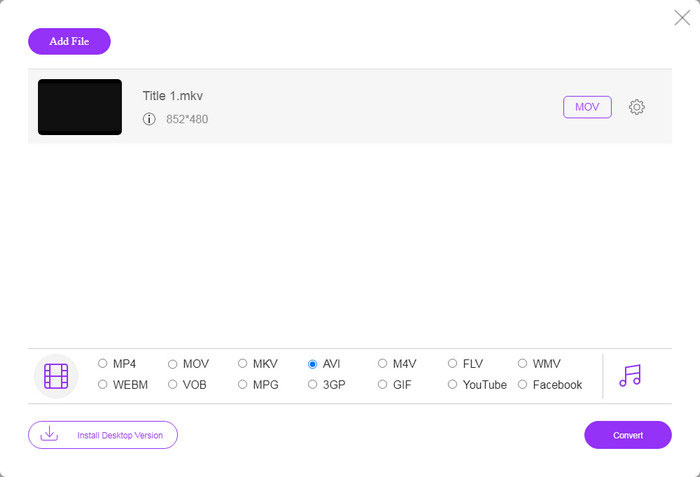
3 단계: 클릭하면 변하게 하다 버튼을 클릭하면 웹 앱이 원하는대로 작동합니다. 메시지가 표시되면 AVI 비디오 파일을 하드 드라이브에 다운로드합니다.
다른 웹 비디오 변환기와 비교할 때 무료 온라인 비디오 변환기는 빠르게 작동하지만 인터넷 연결이 양호해야합니다.
3 부 : FLV to AVI에 대한 FAQ
FLV를 AVI로 변환하려면 얼마나 기다려야합니까?
상황에 따라 다릅니다. 일반적으로 데스크톱에서 비디오를 변환하는 것은 매우 빠릅니다. 온라인 도구의 경우 인터넷 연결이 효율성을 결정합니다.
온라인에서 FLV를 AVI로 변환하는 것이 안전합니까?
대부분의 온라인 FLV 변환기 앱은 변환 후 비디오를 삭제합니다. 그러나 웹 앱이 100% 사용하기에 안전한지 확신하지 않는 한 온라인으로 비공개 동영상을 업로드해서는 안됩니다.
AVI가 FLV보다 낫습니까?
FLV는 손실 비디오 형식이고 AVI는 압축되지 않은 비디오 형식입니다. 이는 동일한 조건에서 FLV 파일이 AVI보다 작다는 것을 의미합니다. 그러나 AVI는 더 나은 비디오 품질을 제공합니다. FLV는 비디오를 온라인으로 공유하는 데 사용되는 반면 AVI는 비디오를 편집하는 데 좋은 선택입니다.
결론
이 가이드에서는 데스크톱 소프트웨어 및 웹 앱을 사용하여 FLV 비디오 파일을 AVI 형식으로 변환하는 세 가지 방법을 공유했습니다. VLC는 사용하기 어렵지만 무료 미디어 플레이어이자 비디오 변환기입니다. 또한 소프트웨어를 설치하지 않고도 온라인으로 작업을 수행 할 수 있습니다. 그러나 출력 품질이 놀랍기 때문에 FVC Free FLV Converter를 사용해 보는 것이 좋습니다. 또한 사용 및 탐색이 매우 쉽습니다. FLV에서 AVI로 변환과 관련된 다른 질문이 있으면이 게시물 아래에 메시지를 남겨주세요.



 비디오 컨버터 궁극
비디오 컨버터 궁극 스크린 레코더
스크린 레코더








